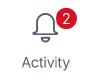Microsoft Teams'de Etkinlik akışını keşfetme
Etkinlik akışıyla ilgili temel bilgiler
Etkinlik akışı, sohbet ve kanal @mentions toplantı davetlerinden iptallere kadar Teams'de gerçekleşen her şeyin özetidir.
-
Etkinlik akışınızı görüntülemek için Teams'in sol üst kısmındaki Etkinlik
-
Akışın sağ üst köşesindeki Diğer Filtreler
-
Yalnızca okunmamış iletileri ve öğeleri görüntülemek için Okunmadı düğmesini seçin.
-
Tüm bildirimleri okundu olarak işaretlemek veya bildirim ayarlarına erişmek için
Etkinlik
Etkinlik akışı simgeleri
Akışınızdaki farklı bildirim türlerine benzersiz simgeler iliştirdik. Bu şekilde, akışınıza bakabilir ve aşağıdakilere göre öncelikleri belirtebilirsiniz:
|
|
özellikle @mentions. |
|
|
@team olduğunuz ekipler için bahsetmeler. |
|
|
@channel üzerinde olduğunuz ekiplerde bahsedin. |
|
|
Gönderilerinize yanıtlar. |
|
|
Beğendiğiniz gönderiler. |
|
|
Bir takıma eklendiniz. |
|
|
Takım sahibi yapıldın. |
|
|
Popüler gönderiler. |
|
|
Önerilen gönderiler. |
|
|
Toplantı daveti veya güncelleştirmesi. |
|
|
Toplantı iletme |
Etkinlik akışıyla ilgili temel bilgiler
Teams'de gerçekleşen her şeyin özeti olan Etkinlik akışınızı görmek için Teams'in sol alt kısmındaki Etkinlik
Okunmamış iletiler, @mentions, yanıtlar ve beğeniler gibi belirli ileti türlerini bulmak için
Sağ üst köşedeki Diğer seçenekler
Bildirim ayarlarına erişmek için sol üst kısımdaki profil resminizi ve ardından Bildirimler'i seçin.
Etkinlik
Etkinlik akışı simgeleri
Akışınızdaki farklı bildirim türlerine benzersiz simgeler iliştirdik. Bu şekilde, akışınıza bakabilir ve aşağıdakilere göre öncelikleri belirtebilirsiniz:
|
|
özellikle @mentions. |
|
|
|
@team olduğunuz ekipler için bahsetmeler. |
|
|
|
@channel üzerinde olduğunuz ekiplerde bahsedin. |
|
|
|
Gönderilerinize yanıtlar. |
|
|
|
Beğendiğiniz gönderiler. |
|
|
|
Bir takıma eklendiniz. |
|
|
|
Takım sahibi yapıldın. |
|
|
|
Popüler gönderiler. |
|
|
|
Önerilen gönderiler. |